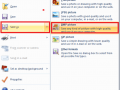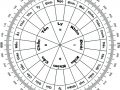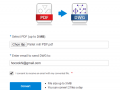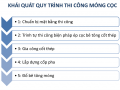Cách copy từ cad sang word không bị lỗi font và hình ảnh
Khi chuyển từ file CAD sang Word có không ít bạn đã sử dụng lệnh Ctrl+ C để copy, sau đó dùng lệnh Ctrl+V để dán sang Word. Tuy nhiên, khi thực hiện theo cách này chất lượng hình ảnh trong file word sẽ không đảm bảo. Hơn nữa, vì copy theo kiểu nhúng nên file Word sẽ rất nặng, dễ khiến máy bị lag, đơ, ảnh hưởng đến công việc. Vậy có cách nào để copy từ Cad sang Word nhanh, đảm bảo chất lượng hình ảnh, font chữ không bị lỗi? Sử dụng phần mềm BetterWMF chính xác là giải pháp tối ưu nhất trong tình huống này.
Cách copy từ cad sang word không bị lỗi
Bước 1: Tải phần mềm BetterWMF về máy, sau đó chạy file đã tải và chọn unzip, phần mềm sẽ được tự động cài vào máy tính của bạn.
Bước 2: Thiết lập một số lựa chọn trên phần mềm
Sau khi cài đặt xong, các bạn mở phần mềm: Chọn Start -> All Programs -> BetterWMF -> BetterWMF for AutoCAD LT. Sau đó tùy chỉnh một số lựa chọn trên phần mềm:
- Make all black: Chọn tính năng này thì tất cả mọi nét và chữ đều chuyển sang màu đen.
- Width unmodified (thin lines): thiết lập mặc định của BetterWMF, để file copy – paste in ra sẽ có nét mảnh.
- Fixed linewidth (inch): file in ra đậm hơn tùy theo kích thước bạn nhập.
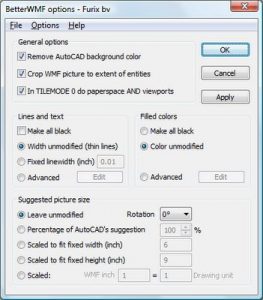
Cuối cùng, nhấn OK để lưu tất cả tùy chỉnh đã lựa chọn trước đó.
Bước 3: Mở file Cad, quét chuột lựa chọn đối tượng, sau đó nhấn tổ hợp phím Bấm Ctrl + C để sao chép đối tượng.
Bước 4: Mở file Word nhấn tổ hợp Ctrl + V để dán các đối tượng vừa sao chép là xong.
Trong trường hợp bạn muốn copy trở lại Cad thì thực hiện như dưới đây.
Cách copy từ Word sang Cad
Bước 1: Trong Word, bạn bấm chuột phải chuột vào ảnh, sau đó nhấn tổ hợp Ctrl + C để copy.
Bước 2: Vào Autocad > Edit > Paste special.
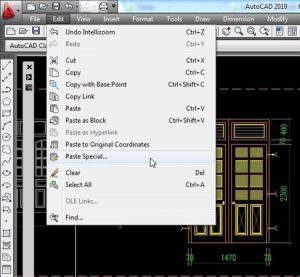
Bước 3: Trong hộp thoại hiện ra chọn AutoCAD Entities, nhấn OK.

Better WMF là công cụ hữu ích giúp quá trình copy từ Cad sang Word được dễ dàng và nhanh chóng. Đặc biệt, sử dụng Better WMF sẽ khắc phục được tình trạng hình vẽ bị mờ nhạt, hình vẽ không được cắt gọn sát biên hình cần lấy hay làm tăng dung lượng file Word khiến máy lê bị chậm, lag.